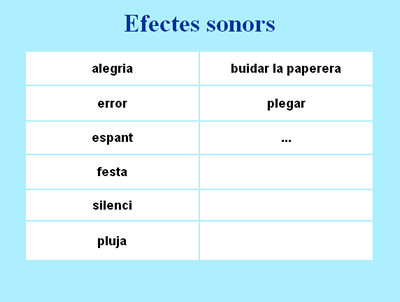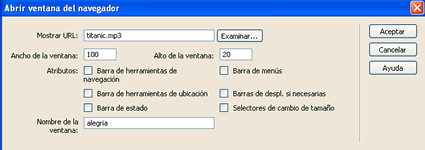| |
Incorporació
de sons a la pàgina web
L'objectiu d'aquesta pràctica és aprendre
a incorporar sons a la pàgina web.
Dreamweaver MX 2004 permet, entre altres, tres maneres
d'incorporar el so a la vostra pàgina web:
1- Com si fos un objecte.
2- A partir d'un enllaç.
3- Incorporant un controlador de so.
|
| |
|
| |
Incorporació
d'efectes sonors a la pàgina web |
| |
- Localitzeu un so qualsevol, curt i comprimit, en
format MP3. Col·loqueu-lo
dins la carpeta m6 d'exercicis d'aquest mòdul.
- Prepareu una pàgina web titulada Efectes
sonors, on cada taula respon a una imatge.
|
| |
|
| |
Percepcions acompanyades
de sons específics |
| |
- Veieu que teniu activada la pestanya Ventana | Comportamientos: seleccioneu una de les imatges. per exemple, alegria.
|
| |
|
| |
-
Opteu per Abrir ventana del navegador i
escolliu, a partir d'Examinar, el fitxer de so
que havíeu triat. Per exemple, si a alegria associeu
el so del Titànic,
omplireu el quadre de la manera següent:
|
| |
|
| |
Les mides d'amplada i d'alçada de finestra
són opcionals |
| |
- Opteu per un Ancho de la ventana de 100 o
inferior, i un Alto de 20, com a màxim.
- Guardeu la pàgina com a m6p6a.htm a la carpeta
anomenada m6, i vegeu si funciona mitjançant
F12.
|
| |
Aquest comportament funciona només
sobre imatges, per tant, és d'utilització limitada. |
| |
|
 |
Sons a partir d'un enllaç a una pàgina
externa |
| |
A la pràctica 5, heu aconseguit
una llista de pàgines a Internet on serveixen sons de forma immediata.
Si feu un enllaç de la vostra pàgina a la pàgina buscada,
sentireu la música quan aquesta es descarregui. |
| |
- Seleccioneu un text o una imatge que pugui servir de punt de partida
a l'hipervincle.
- Activeu l'opció Insertar | Hipervínculo
i ompliu, detalladament i de forma acurada, tots els detalls del quadre
de l'hipervincle.
|
| |
|
| |
-
Guardeu la pàgina com a m6p6b.htm a
la carpeta anomenada m6, carregueu la pàgina al vostre espai personal i
sortiu del Dreamweaver MX 2004.
-
Connecteu-vos a Internet i comproveu l'efectivitat
de la inserció de so a la vostra pàgina a partir d'un
enllaç extern.
|
| |
|
 |
Incorporació d'un controlador de so |
| |
En aquest cas, el so és la part principal de la pàgina,
de manera que, en activar el so, desapareixerà la pàgina
inicial que estigueu observant. Per altra banda, se us obrirà
una pàgina nova amb un controlador de so que us permetrà aturar,
rebobinar o activar el so tantes vegades com desitgeu.
|
| |
- Prepareu una pàgina web, de nom m6p6c.htm, que contingui una
imatge qualsevol.
- Vegeu que teniu la finestra Comportamientos activa.
- Col·loqueu-vos amb el cursor sobre la imatge
i afegiu el comportament Controlar sonido. Busqueu
l'arxiu que voleu incloure a la vostra pàgina i accepteu.
|
| |
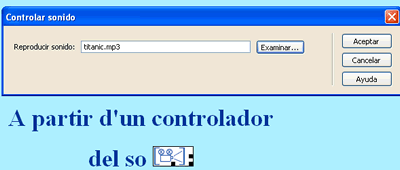
Escolliu el so
|
| |
- Guardeu la pàgina a la carpeta anomenada
m6, i comproveu el resultat a partir de F12.
- Veureu que surt una barra de control del so.
Per poder-la veure, torneu enrere amb la fletxa del navegador.
|
| |
|
| |
Barra de control del so |
| |
|
| |
|
 |
| |
|
| |
|